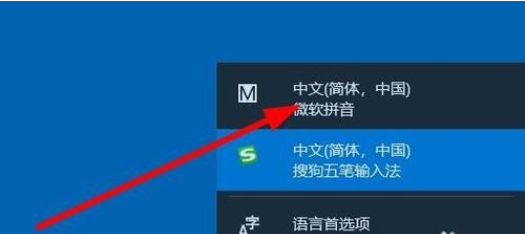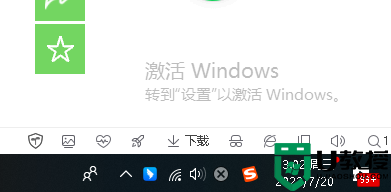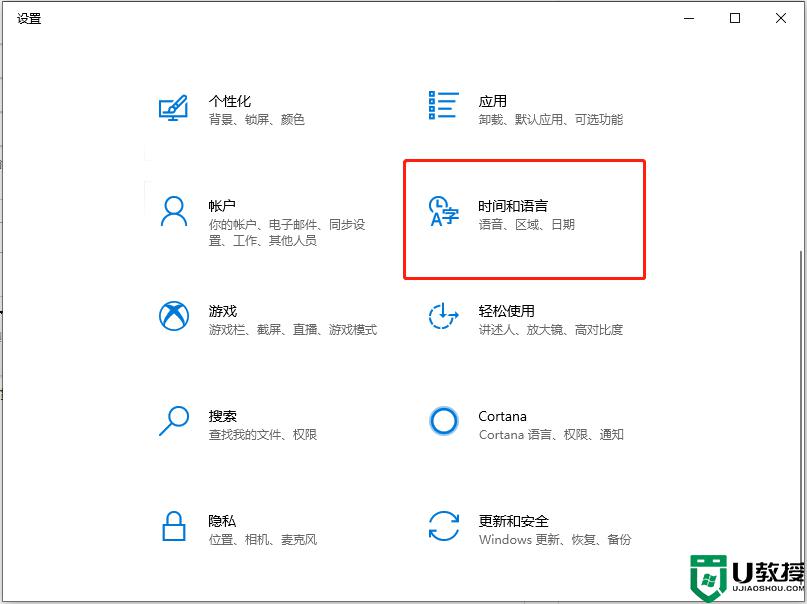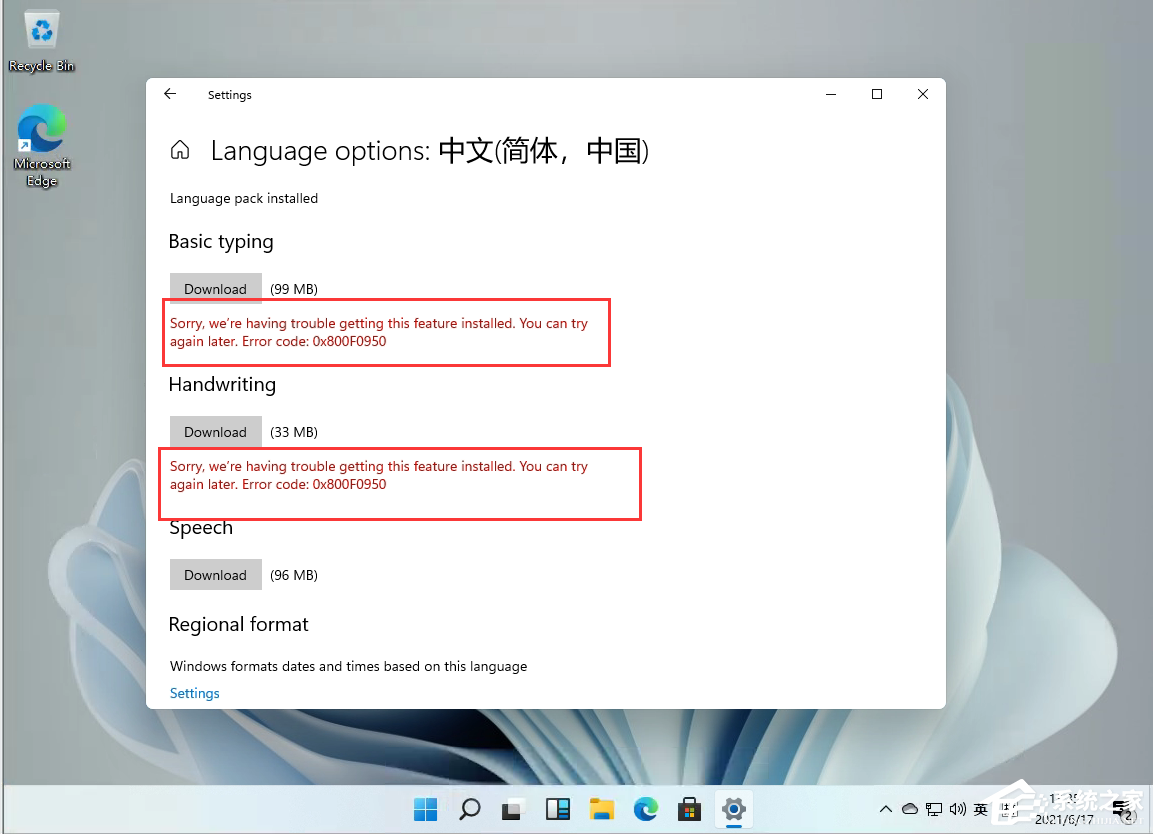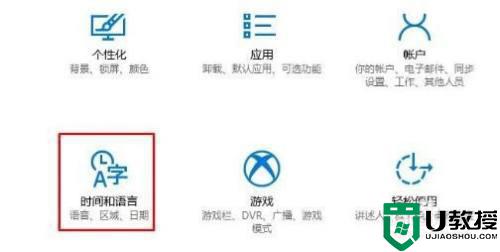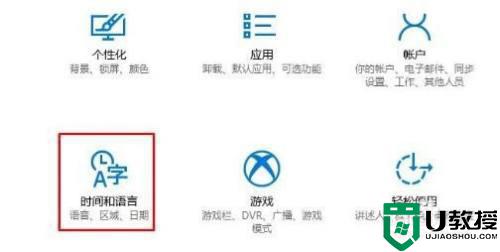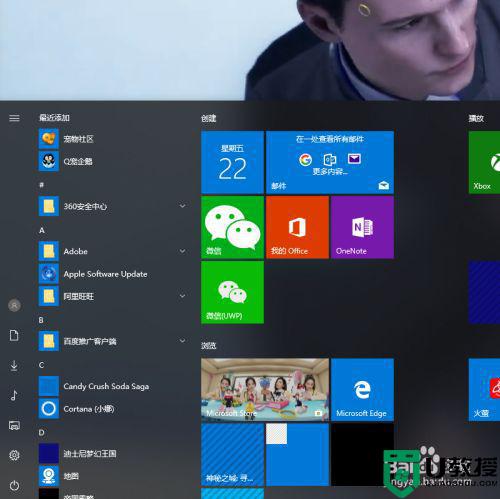Win10微软拼音输入法为什么打不出中文 Win10微软拼音输入法打不出中文如何解决
时间:2022-08-20作者:mei
Win10系统自带有微软拼音输入法,可以满足日常打字需求,有了微软拼音输入法之后,就不用下载其他输入法软件。一些用户开启微软拼音输入法,却怎么也打不出中文,这要如何解决?下面跟随小编一起来看看解决方法。
推荐:win10专业版iso
1、点击系统左下侧的windows图标,点击鼠标右键,选择“计算机管理”选项。
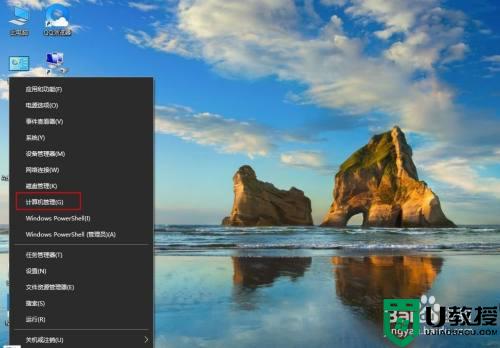
2、依次从左侧点击,“系统工具”--“任务计划程序”---“任务计划程序库”。
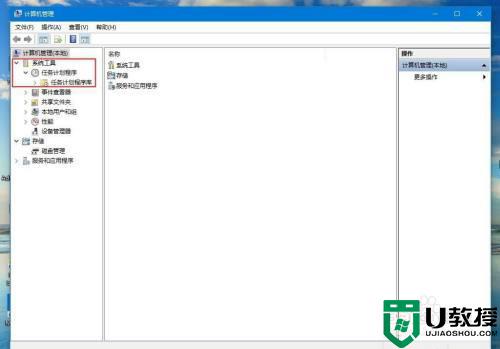
3、依次点开子目录,“Microsoft-----Windows-----TextServicesFramework”。
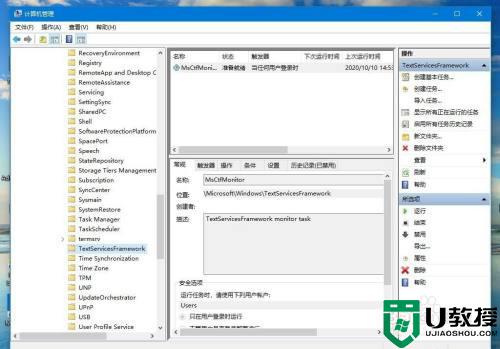
4、找到TextServicesFramework monitor task选项后,在选项处点击鼠标右键”启用“。
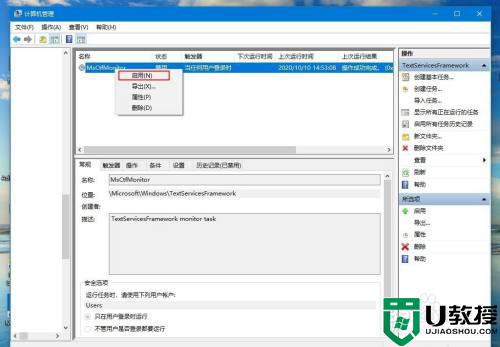
以上分享Win10系统使用微软拼音输入法打不出字体的解决方法,简单操作设置一下,输入法就能正常打出中文。